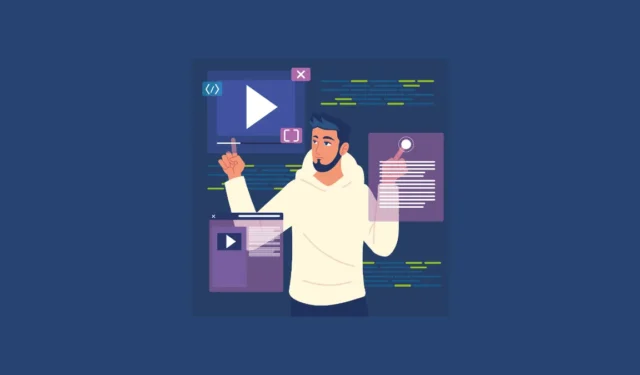
„Microsoft“ neseniai paskelbė apie naują „Copilot+ Plus“ kompiuterių asortimentą, kuris žengia kelis žingsnius toliau nei anksčiau išleisti AI kompiuteriai. Tarp pranešimų, tokių kaip nuostabus greitis ir našumas, įrenginyje esantys AI modeliai ir kt., „Microsoft“ pristatė keletą naujų į dirbtinį intelektą orientuotų „Windows 11“ funkcijų, skirtų išskirtinai šiems kompiuteriams. Ir galima drąsiai teigti, kad „Recall“ pavogė laidą, nors ir ne visai dėl rimtų priežasčių.
Žmonės nerimauja dėl to, kad visa jų naudotojų veikla bus įrašyta ir saugoma, kad ją matytų visi (turintys prieigą prie savo kompiuterio). Tačiau negalima paneigti, kad tai taip pat gali būti naudinga, kai greitai norite rasti ką nors, ką matėte anksčiau savo kompiuteryje, nesigilindami po failus ar aplankus, naršymo istoriją, el. laiškus ir pan.
Geros naujienos yra tai, kad jūs labai kontroliuojate, kaip naudoti „Recal“. Nors galite išjungti funkciją visam laikui arba laikinai pristabdyti, taip pat galite filtruoti konkrečias programas ar svetaines iš „Recall“, o kitu atveju naudodami ją įprastai.
Norėdami išjungti konkrečių svetainių atšaukimą, turite naudoti vieną iš šių naršyklių:
- Microsoft Edge
- Firefox
- Google Chrome
- Opera
Šiose naršyklėse „Recall“ gali blokuoti konkrečių svetainių veiklą ir nedaryti momentinių nuotraukų, kai įjungtas privataus naršymo režimas. Kitose „Chromium“ pagrindu veikiančiose naršyklėse momentinių nuotraukų darymas nustoja daryti tik tada, kai įjungtas privataus naršymo režimas ir nepalaikomas konkretus svetainių filtravimas. Kitose naršyklėse galite įtraukti pačią naršyklę į programų sąrašą, kad išfiltruotumėte.
- Norėdami filtruoti konkrečias programas ar svetaines, atidarykite nustatymų programą.
- Kairėje esančiame meniu eikite į „Privatumas ir sauga“.
- Tada eikite į „Prisiminti ir momentinės nuotraukos“.
- Norėdami pridėti programą, eikite į skyrių „Programos, kurias reikia filtruoti“ ir spustelėkite mygtuką „Pridėti programą“.

- Tada pasirinkite programą, kurią norite filtruoti iš „Recall“ momentinių vaizdų.
- Norėdami pridėti svetainę, spustelėkite mygtuką „Pridėti svetainę“, esantį šalia parinkties „Svetainės, kurias reikia filtruoti“.

- Įveskite svetainės URL ir spustelėkite pridėjimo mygtuką.
Jei jums patinka atšaukimo funkcija naujuose „Copilot+“ kompiuteriuose, bet nenorite, kad ji užfiksuotų tam tikras programas ar svetaines, galite lengvai jas išfiltruoti naudodami „Nustatymų“ programą. Į svetainių sąrašą galite įtraukti bet kokias neskelbtinas svetaines, pvz., bankų svetaines, kad išfiltruotumėte, ypač jei slaptažodžiai ar kita neskelbtina informacija nepaslepiama naudojant standartinius maskavimo mechanizmus. Recall neatlieka jokio turinio moderavimo, todėl nepaslėps jokių slaptažodžių ar finansinių sąskaitų numerių.


Parašykite komentarą